Импорт закладок и паролей в Chrome из другого браузера
Если вы решили перейти на Chrome в качестве браузера по умолчанию в Windows 11/10 , возможно, вы захотите перенести все свои настройки и данные из существующего браузера в Chrome . Вы можете легко перенести или импортировать закладки, избранное, пароли(Passwords) , данные автозаполнения(Autofill) , поисковые(Search) системы, историю просмотров из Edge , Internet Explorer , Firefox в браузер Google Chrome в Windows 11/10 , выполнив эту процедуру.
Импорт закладок(Bookmarks) и паролей(Passwords) в Chrome
Запустите(Fire) браузер Chrome и нажмите кнопку « (Chrome)Настроить Google Chrome(Customize your Google Chrome) » в форме гамбургера в правом верхнем углу. Вы увидите следующее меню, появившееся после того, как вы наведете указатель мыши на ссылку « Закладки ».(Bookmarks)
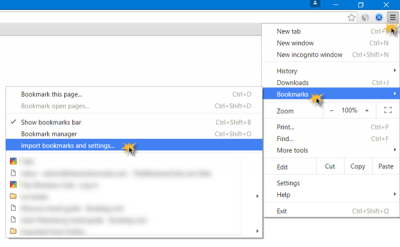
Теперь нажмите ссылку « Импортировать(Import) закладки и настройки», чтобы открыть следующий интерфейс. Здесь вы можете выбрать браузер, из которого вы хотите импортировать настройки в Chrome . Вы можете перенести настройки из браузеров Microsoft Edge , Internet Explorer , Mozilla Firefox или напрямую из HTML(Bookmarks HTML) - файла закладок.
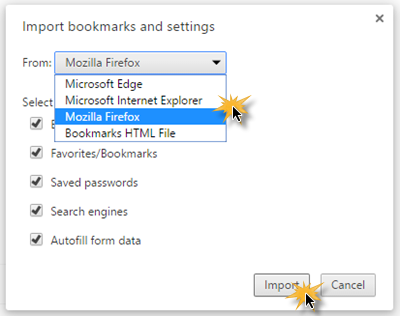
Вы также можете выбрать настройки, которые хотите импортировать. Доступны следующие параметры: история просмотров , (Browsing)закладки(Bookmarks) , сохраненные(Saved) пароли, поисковые(Search) системы и данные формы автозаполнения(Autofill) .
После того, как вы выбрали свои предпочтения, закройте другие браузеры и нажмите « Продолжить(Continue) » .

В течение нескольких секунд процесс передачи будет завершен, и вы увидите следующее сообщение.
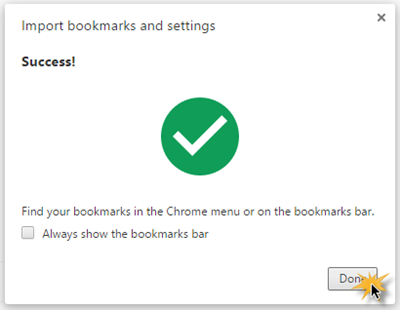
Если вы хотите, вы можете установить флажок « Всегда показывать панель закладок(Always show the bookmarks bar) », если вы хотите, чтобы это было сделано.
После этого нажмите кнопку « Готово(Done) » , чтобы завершить процесс.
Таким образом, вы можете перенести или импортировать все свои настройки из другого браузера в браузер Chrome .
Похожие посты, которые могут вас заинтересовать:(Related posts that may interest you:)
- Экспорт закладок Google Chrome в файл HTML(Export Google Chrome bookmarks to an HTML file)
- Импорт избранного и закладок в Edge(Import Favorites and Bookmarks into Edge)
- Экспорт избранного браузера Edge в файл HTML(Export Edge browser Favorites to an HTML file)
- Экспорт паролей из Firefox(Export Passwords from Firefox)
- Экспорт закладок из Firefox(Export Bookmarks from Firefox)
- Импорт закладок в Firefox(Import Bookmarks into Firefox) .
Related posts
Use Chrome Bookmarks Recovery Tool Чтобы восстановить удаленные закладки
Как импортировать Bookmarks в Firefox, от Edge, то есть Chrome
Как сохранить все открыть Tabs как Bookmarks в Chrome, Firefox, IE, Edge
Как Export and Import Chrome Bookmarks
Как удалить закладки в Chrome
Как включить панель инструментов Firefox Bookmarks только на странице New tab
10 советов по управлению закладками в Firefox
Как экспортировать сохраненные пароли в Google Chrome
Как экспортировать сохраненные пароли из Google Chrome
Импортировать фавориты, Bookmarks в Edge из других браузеров
Как управлять и просматривать сохраненные пароли в Chrome
10 лучших тем для Google Chrome Browser
Как управлять фаворитами в Microsoft Edge browser
Включить Line Wrap в Source View в Chrome or Edge
Как использовать закладки в Твиттере
Безопасно ли сохранять пароли в Chrome, Firefox or Edge browser?
Как очистить Cache, Cookies, Browsing History в Chrome and Firefox
PassProtect гарантирует, что вы не используете уже нарушенные пароли
Добавить кнопку панели закладок в Google Chrome
Где избранные хранятся в Edge browser?
